7 helppoa tapaa korjata Pokemon GO:n sijainti epäonnistui [2023]
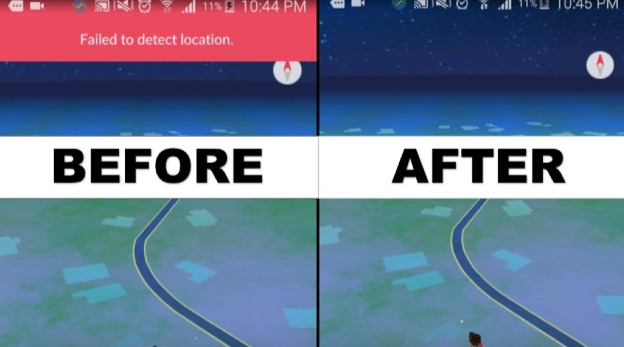
Me kaikki rakastamme Pokemon Go:ta. Saamme toteuttaa fantasioitamme olla todellisia Pokemon-kouluttajia. Tietysti, se ei ole vielä siellä, mutta mielikuvituksen kanssa se on parasta mitä meillä on!
Mutta olet todennäköisesti täällä ongelman vuoksi, että Pokemon Go ei pysty havaitsemaan sijaintia. Huomasimme virheilmoituksen joka kerta, kun käytimme Fake GPS Prota. Saatko saman virheen sanomalla:ei löytänyt sijaintia'?
Ei hätää, koska juuri tämä artikkeli korjaa. Katsotaanpa miksi se tapahtuu ja kuinka korjata se, vaikka se toimisi hienosti aiemmin.
Syyt, miksi Pokemon Go ei löytänyt sijaintia 12
Voi olla useita syitä, miksi Pokemon Go ei löydä sijaintiasi. Ongelma voi olla sekä iOS: ssä että Androidissa. Yleensä se tapahtuu seuraavista syistä:
- Saatat käyttää sovellusta asunnossa tai korkeassa toimistorakennuksessa. Jos pelaat Pokemon Go -ohjelmaa korkeassa rakennuksessa, puhelimellasi saattaa olla vaikeuksia saada kiinni GPS-signaaleja.
- Laitteessasi voi olla Mock Location käytössä.
- Saatat käyttää sovellusta sijaintisi muuttamiseen.
Olipa asia sitten mikä tahansa, nämä ovat yleensä kaikki syyt ongelmaan. Nyt tarkastelemme ratkaisuja, jotta voit jatkaa pelaamista.
6 tapaa korjata 'Sijainnin tunnistaminen epäonnistui 12' Pokemon Go
Olemme löytäneet useita ratkaisuja, jotka voivat korjata Failed to Detect -sijainnin iOS:ssä ja Androidissa. Useimmiten mikä tahansa alla olevista menetelmistä riittää ratkaisemaan ongelman.
Tarkista Sijaintipalvelut
Pokemon Go saa sinut käymään eri paikoissa. Se määrittelee pelin. Pelaajien on kytkettävä paikannuspalvelut päälle, jotta ne toimisivat.
Näin ollen, jos älypuhelimesi ei tunnista sijaintia 12 Pokemon Go -ohjelmassa, GPS voi olla pois päältä. Joskus se tekee sen yksin. Lähinnä akun keston säilyttämiseksi.
Voit korjata sen ottamalla käyttöön sijaintipalvelut. Tämä voi olla sekä Androidilla että iOS: llä, mutta tarkennamme Android-vaiheet:
Vaihe 1: Avaa älypuhelimesi Asetukset.
Vaihe 2: Siirry kohtaan "Salasanat ja suojaus"> Napauta "Sijainti".
Vaihe 3: Ota GPS käyttöön kytkemällä kytkin päälle.
![[SOLVED] 7 helppoa tapaa korjata Pokemon GO ei onnistunut tunnistamaan sijaintia 2021](https://www.getappsolution.com/images/20210325_605c3fff43b25.jpg)
Tämän pitäisi olla yksi ensimmäisistä kokeiltavista asioista. Peliä pelattaessa paikannuksen ottaminen käyttöön on vaivatonta koko ajan. Voit myös etsiä GPS-yhteensopivaa kuvaketta, joka näkyy älypuhelimen yläosassa. Kuvakkeet ovat kuitenkin erilaisia eri älypuhelimissa.
Aseta pilkkapaikat
Joskus Pokemon GO -vika ei tunnista todellista sijaintiasi. Se voi johtua syistä, joita et voi hallita. Paras tapa voittaa tämä on perustaa pilkkopaikka.
Pohjimmiltaan asetat sijaintisi muualle samalla kun fyysisesti pysyt missä olet. Tämä auttaa, jos Pokemon Go ei löydä sivustoa. Näin voit tehdä tämän:
Vaihe 1: Ota laitteesi kehittäjäasetukset käyttöön
Siirry puhelimesi Asetukset-kohtaan ja siirry kohtaan Tietoja puhelimesta. Täällä valitse 'Ohjelmistotiedot'. Napauta tätä vaihtoehtoa, niin näet laitteen koontinumeron.
Voit nyt ottaa kehittäjäasetukset käyttöön napauttamalla koontiversiota seitsemän kertaa.
![[SOLVED] 7 helppoa tapaa korjata Pokemon GO ei onnistunut tunnistamaan sijaintia 2021](https://www.getappsolution.com/images/20210325_605c3fff5aa22.jpg)
Vaihe 2: Asenna FakeGPS Go
Voit ladata FakeGPS Go -sovelluksen Google Play Kaupasta. Seuraa ohjeita ja asenna sovellus. Tämä on sovellus, joka saa Pokemon Go: n tunnistamaan toisen sijainnin.
![[SOLVED] 7 helppoa tapaa korjata Pokemon GO ei onnistunut tunnistamaan sijaintia 2021](https://www.getappsolution.com/images/20210325_605c3fff7187f.jpg)
Vaihe 3: Kytke Mock Location -sovellus päälle
Siirry nyt uudelleen kohtaan "Asetukset" ja seuraa ohjeita avataksesi "Kehittäjäasetukset" vaiheessa 1. Kun olet siellä, napauta "Valitse valesijaintisovellus". Saat uuden valikon, joka näyttää luettelon tämän ominaisuuden sisältävistä sovelluksista. Valitse FakeGPS.
![[SOLVED] 7 helppoa tapaa korjata Pokemon GO ei onnistunut tunnistamaan sijaintia 2021](https://www.getappsolution.com/images/20210325_605c3fff87f69.jpg)
Vaihe 4: Suorita FakeGPS
Nyt FakeGPS-sovellus toimii oikein. Voit asettaa minkä tahansa haluamasi sijainnin. Kun olet tehnyt tämän, paina toistopainiketta vasemmassa alakulmassa. Nyt voit käyttää Pokemon Go -ohjelmaa, ja se tunnistaa sovelluksen asettaman sijainnin.
Nollaa Pokemon Go -tiedot ja kirjaudu sisään
Jos mikään menetelmä ei ole toiminut toistaiseksi, voit yrittää nollata Pokemon Go -tietoja ja yrittää sitten uudelleen. Se on yksi yksinkertaisemmista tavoista korjata 'Pokemon Go ei tunnistanut sijaintia (12)' -ongelman. Tässä ovat vaiheet:
Vaihe 1: Avaa älypuhelimesi Asetukset.
Vaihe 2: Siirry kohtaan Sovellukset> Napauta kohtaa Hallitse sovelluksia.
Vaihe 3: Avaa Pokemon Go sovellusluettelosta.
Vaihe 4: Napauta lopuksi 'Tyhjennä tiedot'> 'Tyhjennä välimuisti'.
![[SOLVED] 7 helppoa tapaa korjata Pokemon GO ei onnistunut tunnistamaan sijaintia 2021](https://www.getappsolution.com/images/20210325_605c3fff9d3f6.jpg)
Älä huoli; kaikki edistymisesi tallennetaan edelleen tilillesi. Tämä prosessi poistaa sen paikallisesta tallennustilastasi. Kun suoritat Pokemon Go -palvelun, sinua pyydetään kirjautumaan sisään uudelleen. Ja saat takaisin tiedot.
Kirjaudu ulos ja kirjaudu sisään tilille
Tämä on yksinkertainen tapa ratkaista ongelma, jossa Pokemon GO ei tunnista sijaintia. Joskus peli vaatii nollauksen toimiakseen. Voit tehdä tämän kirjautumalla ulos tilistäsi ja kirjautumalla sitten takaisin sisään. Näin:
Vaihe 1: Avaa Pokemon Go> Napauta Pokeball-kuvaketta.
Vaihe 2: Napauta "Asetukset" näytön oikeassa yläkulmassa.
Vaihe 3: Selaa alaspäin ja siirry etsimään Kirjaudu ulos -vaihtoehtoa ja napauta sitä.
Vaihe 4: Kun olet kirjautunut ulos, yritä kirjautua uudelleen. Tämän pitäisi ratkaista asia.
![[SOLVED] 7 helppoa tapaa korjata Pokemon GO ei onnistunut tunnistamaan sijaintia 2021](https://www.getappsolution.com/images/20210325_605c3fffafef8.jpg)
Käynnistä puhelimesi uudelleen, ota GPS käyttöön ja yritä uudelleen
Tässä on toinen nopea ja helppo korjaus Pokemon GO: lle, joka ei tunnista sijaintia. Älypuhelimen uudelleenkäynnistys on kuin palautus. Kun olet nollannut, useimmat toiminnot alkavat uudestaan.
Tämän tavan korjata ongelma on raportoitu toimineen melko hyvin useille käyttäjille. Tässä on vaiheet sen tekemiseksi:
Vaihe 1: Paina älypuhelimen virtapainiketta, kunnes saat valikon> Napauta Käynnistä uudelleen -painiketta.
![[SOLVED] 7 helppoa tapaa korjata Pokemon GO ei onnistunut tunnistamaan sijaintia 2021](https://www.getappsolution.com/images/20210325_605c3fffc4a72.jpg)
Vaihe 2: Kun puhelin on käynnistetty uudelleen, kytke GPS päälle ja suorita peli.
Tämä on yksi helpoimmista tavoista korjata Pokemon Go -huijaus, joka ei tunnistanut sijaintia. Se on nopea korjaus, joten kokeile sitä lukiessasi tätä artikkelia.
Lopeta Pokemon Go -huijauspelien käyttö
Saatat saada tämän virheilmoituksen: "Pokemon Go -huijauksen sijainti epäonnistui". Pokemon Go -paikannushuijaukset ovat tämän virheen johtava syy.
Pokemon Gon alkuaikoina voit helposti käyttää mitä tahansa sijainnin väärentämissovelluksia, ja ne kaikki toimisivat. Mutta nyt se on erilainen.
Niantic - pelin kehittäjät havaitsivat useita käyttäjiä, jotka toteuttivat näitä sovelluksia. Tämän seurauksena he ryhtyivät toimenpiteisiin lopettaakseen tällaisten sovellusten käytön.
Voit korjata ongelman lopettamalla iSpooferin tai FakeGPS Go: n kaltaisten sovellusten käytön.
Bonusratkaisu – Location Changerin käyttäminen pelataksesi Pokemon Goa mistä tahansa
Sijainti-vaihtaja on paras ratkaisu siihen, että Pokemon Go ei tunnista sijaintia 12. Se on erikoistunut ohjelmisto, joka on suunniteltu simuloimaan liikkeitäsi todellisessa paikassa. Mutta voit tehdä tämän pysymällä sohvallasi. Sen avulla voit estää jäljittämisen ja käyttää ominaisuuksia tai palveluita, jotka eivät ole saatavilla alueellasi.
Tässä muutamia kohokohtia:
- Vaihda GPS-sijainti välittömästi mihin tahansa.
- Aseta reitti kartalla noudattamaan asettamaasi nopeutta.
- Se toimii AR-pelien, kuten Pokemon Go, ja sosiaalisen median alustojen kanssa.
Ilmainen latausIlmainen lataus
Se on superyksinkertaista. Nämä ovat vaiheet Location Changerin avulla korjaamaan Pokemon GO, joka ei havaitse sijaintiongelmia:
Vaihe 1: Asenna iOS Location Changer
Sijainti-vaihtaja on saatavana sekä Windows- että Mac-pöytäkoneille ja kannettaville tietokoneille. Voit ladata sen ja asentaa sen ohjeiden mukaan.

Vaihe 2: Liitä puhelin tietokoneeseen
Ohjelmisto toimii tietokoneellasi. Sinun ei tarvitse ladata sitä puhelimeesi. Yhdistä puhelimesi tietokoneeseen liitäntäkaapelilla ja avaa puhelimesi lukitus.
Vaihe 3: Valitse sijainti määränpääksi kartalla
Näet nyt kartan. Voit navigoida valitaksesi sijainnin, johon haluat "teleportoitua". Kun olet valinnut paikan, napsauta Aloita muokkaamalla -painiketta asettaaksesi sijaintisi.

Vaihe 4: Tarkista uusi sijainti Pokemon Go -palvelussa
Nyt olet valmis nauttimaan pelistä! Käynnistä Pokemon Go, ja se näyttää sinulle tarkan sijainnin, jonka valitsit Location Changerissä.
Ilmainen latausIlmainen lataus
Yhteenveto
Pokemon Go julkaisi uuden tavan pelata pelejä. Se kannustaa ihmisiä menemään ulos etsimään Pokemonia. Mutta ajatus toistui. Et voi mennä ulos koko ajan!
Monet pelaajat katsoivat, että pitäisi olla tapa pelata peliä mukavasti kotoa käsin. Siksi Sijainti-vaihtaja kehitettiin. Voit kokeilla sitä ilmaiseksi!
Kuinka hyödyllinen tämä viesti oli?
Arvioi se klikkaamalla tähtiä!
Keskiarvoluokitus / 5. Äänten määrä:




